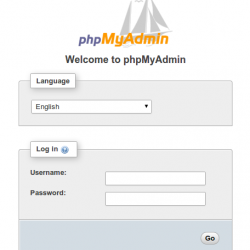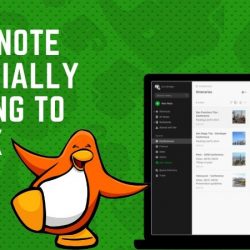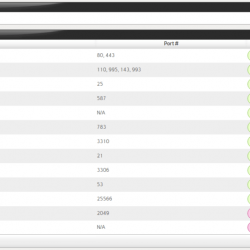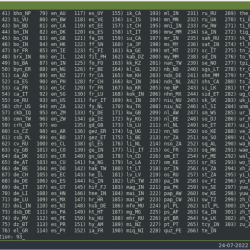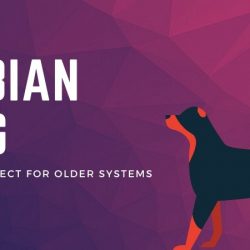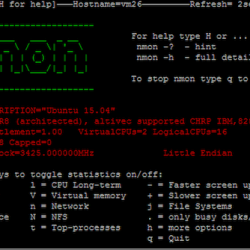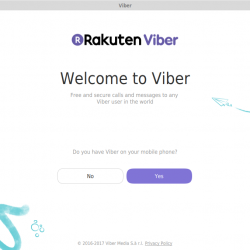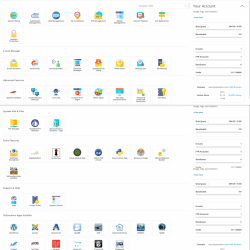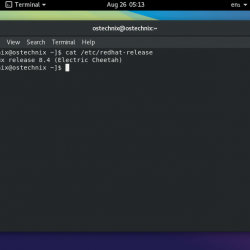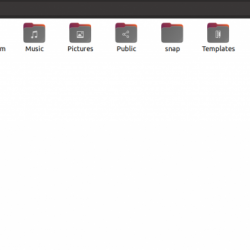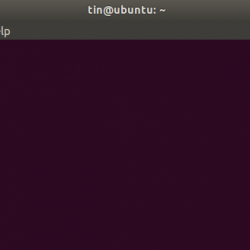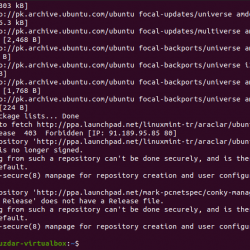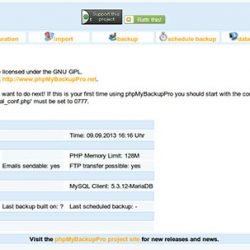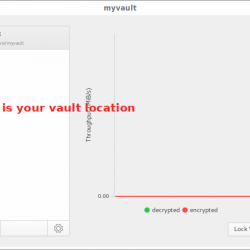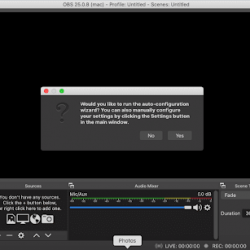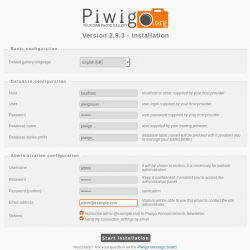简介:在这个分步教程中了解如何在 Ubuntu 上安装 Budgie 桌面。
在所有各种 Ubuntu 版本中, Ubuntu Budgie 是最被低估的一个。 它看起来很优雅,而且资源并不繁重。
阅读此 Ubuntu Budgie 评论或观看此视频以了解 Ubuntu Budgie 18.04 的外观。
如果你喜欢 便宜的桌面 但是您使用的是其他版本的 Ubuntu,例如带有 GNOME 桌面的默认 Ubuntu,我有个好消息要告诉您。 您可以在当前的 Ubuntu 系统上安装 Budgie 并切换桌面环境。
在这篇文章中,我将确切地告诉你如何做到这一点。 但首先,为那些不了解 Budgie 的人做一些介绍。
Budgie 桌面环境主要由 只有 Linux 团队。 它的设计重点是优雅和现代用途。 Budgie 适用于所有主要的 Linux 发行版,供用户尝试和体验这种新的桌面环境。 Budgie 现在已经相当成熟,并提供了出色的桌面体验。
警告
在同一系统上安装多个桌面可能会导致冲突,您可能会看到一些问题,例如面板中缺少图标或同一程序的多个图标。
您也可能根本看不到任何问题。 如果您想尝试不同的桌面,这是您的电话。
在 Ubuntu 上安装 Budgie
此方法未在 Linux Mint 上测试,因此我建议您不要遵循 Mint 指南。
对于那些使用 Ubuntu 的人来说,Budgie 现在默认是 Ubuntu 存储库的一部分。 因此,我们无需添加任何 PPA 即可获得 Budgie。
要安装 Budgie,只需在终端中运行此命令。 我们将首先确保系统已完全更新。
sudo apt update && sudo apt upgrade
sudo apt install ubuntu-budgie-desktop
下载完所有内容后,您将收到选择显示管理器的提示。 选择“lightdm”以获得完整的 Budgie 体验。
安装完成后,重新启动计算机。 然后您会看到 Budgie 登录屏幕。 Enter 进入主屏幕的密码。
切换到其他桌面环境
您可以单击您姓名旁边的 Budgie 图标以获取登录选项。 从那里您可以在已安装的桌面环境 (DE) 之间进行选择。 就我而言,我看到了 Budgie 和默认的 Ubuntu (GNOME) DE。
因此,每当您想登录 GNOME 时,都可以使用此菜单进行登录。
如何删除鹦鹉
如果您不喜欢 Budgie 或者只是想回到您的常规旧 Ubuntu,您可以如上一节所述切换回您的常规桌面。
但是,如果您真的想删除 Budgie 及其组件,您可以按照以下命令恢复原状。
在使用这些命令之前切换到其他一些桌面环境:
sudo apt remove ubuntu-budgie-desktop ubuntu-budgie* lightdm
sudo apt autoremove
sudo apt install --reinstall gdm3
成功运行所有命令后,重新启动计算机。
现在,您将回到 GNOME 或您拥有的任何桌面环境。
你觉得布吉怎么样?
Budgie 是适用于 Linux 的最佳桌面环境之一。 希望这份简短的指南能帮助您在 Ubuntu 系统上安装出色的 Budgie 桌面。
如果您确实安装了 Budgie,您最喜欢它的哪一点? 请在下面的评论中告诉我们。 和往常一样,欢迎提出任何问题或建议。